lan口参数手动还是自动(选择正确的设置方式)
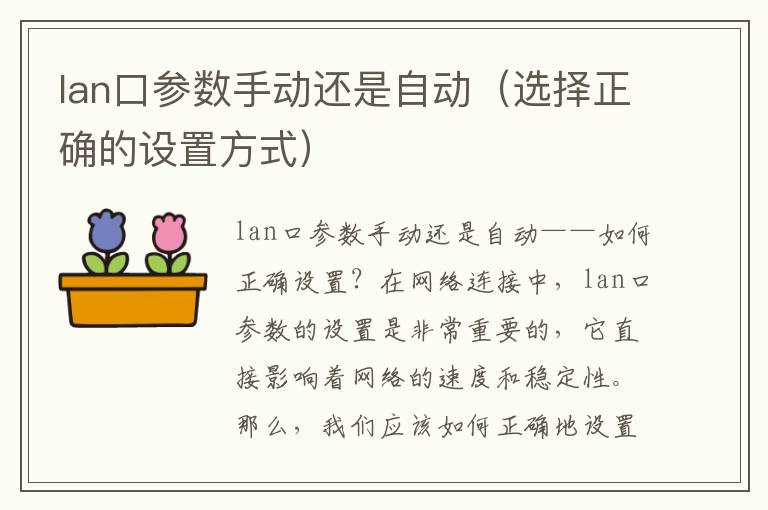
lan口参数手动还是自动——如何正确设置?
在网络连接中,lan口参数的设置是非常重要的,它直接影响着网络的速度和稳定性。那么,我们应该如何正确地设置lan口参数呢?是手动设置还是自动设置呢?接下来,我们将为大家详细介绍这两种设置方式的操作步骤和注意事项。
手动设置lan口参数
手动设置lan口参数是指用户自行设置IP地址、子网掩码、网关等参数。这种设置方式适用于需要自定义网络配置的用户,比如企业内部网络或者高级用户。下面是手动设置lan口参数的具体步骤:
1. 打开计算机的控制面板,找到“网络和共享中心”,点击“更改适配器设置”。
2. 找到需要设置的网络连接,右键点击,选择“属性”。
3. 在“网络”选项卡中,找到“Internet协议版本4(TCP/IPv4)”,点击“属性”。
4. 在弹出的窗口中,选择“使用下面的IP地址”,然后输入IP地址、子网掩码、网关等参数。
5. 点击“确定”即可完成手动设置lan口参数。
需要注意的是,手动设置lan口参数时需要确保IP地址、子网掩码、网关等参数与网络环境相适应,否则会导致网络连接失败或者速度变慢。
自动设置lan口参数
自动设置lan口参数是指让计算机自动获取IP地址、子网掩码、网关等参数。这种设置方式适用于普通用户或者不需要自定义网络配置的用户。下面是自动设置lan口参数的具体步骤:
1. 打开计算机的控制面板,找到“网络和共享中心”,点击“更改适配器设置”。
2. 找到需要设置的网络连接,右键点击,选择“属性”。
3. 在“网络”选项卡中,找到“Internet协议版本4(TCP/IPv4)”,点击“属性”。
4. 在弹出的窗口中,选择“自动获取IP地址”和“自动获取DNS服务器地址”。
5. 点击“确定”即可完成自动设置lan口参数。
需要注意的是,自动设置lan口参数时需要确保计算机与路由器或者其他网络设备连接正常,否则无法获取IP地址等参数。
小结
无论是手动设置lan口参数还是自动设置lan口参数,都有各自的优缺点,用户应该根据自己的需求和网络环境选择合适的设置方式。同时,在进行设置时需要注意IP地址、子网掩码、网关等参数的正确性,以确保网络连接的稳定和速度。
